自制UDK虚幻引擎开发工具入门教程 udk和虚幻4区别
照着做了做,基本算翻译了,自制肯定是吹牛^^加了一些修正。有看法欢迎指出^^
introduction介绍
看完此教程您将学会:
如何为您的游戏设立文件夹
设立和编译unreal script
使用虚幻3开发工具创建一个简单的第三人称游戏
如何对ini文件进行configure
如何建立一个超简单的关卡
如何创建简单的菜单
如何添加基本的本地化支持
如何 cook game(cook game具体含义查看给出的几个链接)
如何打包以及发布游戏
如何纠错
此教程目的在于教您如何快速为自己的游戏项目进行架构,并向您介绍与开发UDK游戏相关的元素。更多深入信息可参加UDN的大量教程。
Folders文件夹
UDK的目录架构很独特,我们有必要先来搞清楚这一点。
主目录下有4个主要文件夹
binaries:此文件夹包含游戏的exe文件,unrealFrontEnd,和其他所有的附加程序。不建议您改动此文件夹(不过有些地方小例外)
development:此文件夹包含unrealscript 文件的源代码,是一个很重要的目录。游戏将会从此文件夹获取源代码(uc files),并编译U文件
engine:此文件夹包含引擎所需文件,最好不要乱动里面的东西。
UTGame:此文件夹包含你的游戏所需的所有文件(场景、角色、音效等等)。你的大部分工作将在此目录进行。
在UTGame文件夹中有如下重要的子文件夹
config:包含ini文件。ini文件决定很多东西,至关重要。
content:所有关卡地图、模型、音效等等与游戏内容相关的文件都位于此文件夹下,也很重要。
localization:包含含有对话文本、菜单文本等等,基本上就是所有的文本。
movies:包括介绍片影片、片头载入影片等,都是Bink影片(bink是一种类型、格式吧)。
script:编译过的unreal script代码在此
splash:包含splash图片
UTGame目录下的其他文件夹不是很重要。假如你想架设SVN(参加百度百科)或者类似的东西,你应当添加development这个文件夹,以及所有上文提及的UTGame文件夹。
在UTGamecontent目录下呢能找见大量关于UT3(虚幻引擎3)的内容。最好保持这些内容大部分不动。当你之后打包游戏的时候,程序会自动去掉大部分UT3的内容,所以没太必要一个一个文件手动删除过去。我通常的方法就是在content这个目录下再创建一个文件夹,里面放我自己的游戏的内容。
譬如:
utgamecontentExampleGamelevels
utgamecontentExampleGameupk
上面两个目录,一个放关卡,一个放upk文件(所有其他相关的内容都弄成upk格式了)。你不必像UT3那样把文件目录搞得很繁琐。譬如用UDK开发的一个1.5GB的游戏theball,只用了20个upk文件。(这里我建立一个叫MyGame的文件夹,之后编辑器里搞出的东西都放这里,我不知道此文件夹名字是否和之后编辑器里保存文件有关,还是谨慎点好)
UnrealScript
打开以下目录developmentsrc,新建一个文件夹。比如“MyGame”。文件夹的命名将是U文件的名字。比如你的游戏叫“AA“,那么你最好把这个文件夹也命名为”AA“。所有在这个文件夹里的unrealscript文件都将被编译成单个U文件,供游戏使用。
在”MyGame“文件夹下再创建一个”Classes“,在此文件里添加3个文件夹,此处下载解压:thiszip: MyGameInfo.uc, MyPawn.uc, MyPlayerController.uc
由于这不是专门针对unrealscript的教程,所以此过程我们速速掠过,已经提供好下载了。UnrealScript的基本思想就是每一个actor都有他的父actor。子actor继承父actor所有的功能和属性。比如:”classMyPawn extends UTpawn;“,这里我们新弄的MyPawn就是以UTPawn作为基础的(即后者为前者父,前者继承了后者属性)
在底部是”默认属性“。这些属性和它们的缺省值在编辑器里是可见的。再说一遍,实际的属性列表要比你弄的UC文件里的长很多,但你只需要添加那些和父级里不一样的属性。如果你在UC文件中不特别注明,里面对于属性的值都将直接从父级那里继承,假如父级没有,再爷爷级。。。以此类推。这是个树形结构。
接下来,编译(compiling)。首先我们得确认一点:游戏已经知道我们刚添加的那些文件的存在。怎么做呢:到UTGameconfig目录下,打开defaultengine.ini.这个文件(ini是后缀),找到如下部分[UnrealEd.EditorEngine],然后在下面添加这么一行"+EditPackages=MyGame"。请注意它这个文件可能设置了只读,修改前先改掉。加在如下所示的下面:
+EditPackages=UTGame
+EditPackages=UTEditor
+EditPackages=UTGameContent
+EditPackages=MyGame
这个什么意思呢?上面的排列顺序很重要,它决定了以何种顺序载入编译文件。我们新加的那一行就是让editor在启动时也载入MyGame的U文件。另外,你可以删除UTEngine.ini.。这样做将强制引擎新创建一个基于defaultEngine.ini的UTEngine.ini文件。不过既然我们刚才已经修改了defaultEngine.ini,那么新创建的UTEngine.ini也会有相应的不同。
下一步,到binaries文件夹下,打开UnrealFrontEnd.exe。Frontend是一个很重要的工具,能让你做很多事情。在这个例子里,我们将用它编译代码。在顶上的工具栏里,点击“make”右边的小三角,点击“fullrecompile”。
如果好了的话,再打开UTGameScript,此时你会发现MyGame.u这个U文件已经出现了。
ini files
下面,我们要确认游戏已经使用了我们提供的新的游戏类型和pawn作为默认设置。
打开UTGameConfigDefaultGame.ini.,去掉只读属性。找到"[Engine.GameInfo]",替换"DefaultGame=UTGame.UTDeathmatch"为"DefaultGame=MyGame.MyGameInfo"。替换"PlayerControllerClassName=UTGame.UTPlayerController"为"PlayerControllerClassName=MyGame.MyPlayerController"
保持退出。之后删除此目录下的UTGame.ini,系统会自动创建一个基于修改过的DefaultGame.ini的新文件。
关卡Level
好了,准备工作差不多了。下面到打开binarieswin32,创建一个指向UDK.exe的快捷方式。并在其名字后添加"Editor-log"。比如:“E:diorzhangUDKBinariesWin32UDK.exe editor-log”。启动。
(他原文这么写的。不过我试了好像不管用,直接开编辑器好了,哪里那么多鸟事)
打开后我们来建立简单的场景,包括一个方盒子做场景(未添加材质贴图),加一个点光源,一个游戏起始位置。。依次如下图
上面的弹出菜单是在场景中鼠标右键单击,其他actor先不用管,light和playerstarter是几乎每个关卡必然存在的。
弄好了保存一下,我保存在上文我说的MyGame那个文件夹里。命名叫MG-ExampleGameLevel,总之前缀很重要,因为在MyGameInfo.uc这个文件里,估计MG已经成了一个代号。
然后去菜单栏build-build all,稍等片刻。
去上面的菜单栏view-world properties。把WorldInfo这项展开,找到Game Type forPIE,改成MyGameInfo。PIE是play-in-editor的意思。默认一般都是第一人称,现在由于弄进了mygame下的新代码,所以可以搞成第3人称了。不过我感觉他们弄的不咋好,个死人站镜头前把枪口的准心都挡住了!要想真弄好点啊,还是得真的通晓Unreal语言。
下面可以玩一玩了,在场景里单击鼠标右键,弹出后点击play from here。
本来以为到这里就差不多结束了。不过还有下文。。。明天接着写(关于menu的一部分)
相关链接:
http://zh.wikibooks.org/zh-hk/UDK%E7%BC%96%E7%A8%8B%E5%85%A5%E9%97%A8%E6%8C%87%E5%8D%97
http://tutorial.toltecstudios.com/
更多阅读
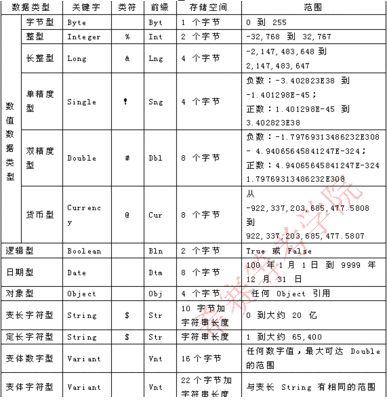
VB入门教程:1
VB入门教程:[1]——简介 VB2008是微软继VB6.0之后的又一力作,可以只需编写少量的代码就可以快速生成一个既美观又实用的程序。有很多网友想学编程,但都是零基础,不知从何学起,那就让小编教你吧。VB入门教程:[1]——工具/原料能联网的电脑
LoadRunner基础入门教程 精 简谱入门基础教程
LoadRunner基础入门教程 精——简介从LoadRunner英语字面上进行理解就是负载跑步者,为什么这么说呢?对于从事IT软件行业的工作者如开发人员和测试人员来说一定不会感到陌生就是在承受负载的条件下运行软件或者网页的业务。从另一个比
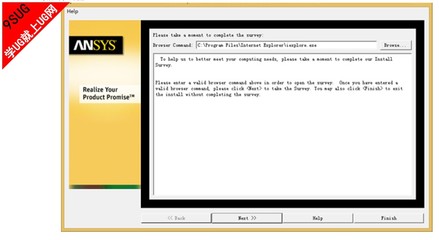
ANSYS入门教程,我是如何ANSYS的。 ansys如何入门
ANSYS入门教程,我是如何ANSYS的。——简介ANSYS有限元分析软件是一个多用途的有限元法软件,可以用来求解结构、流体、电力、电磁场及碰撞等问题,在许多领域中都得到了广泛应用,如航空航天、汽车工业、生物医学、桥梁、建筑、电子产品、
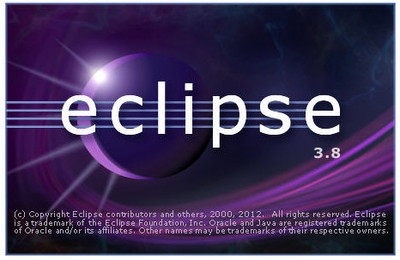
开发工具之Eclipse快捷键 eclipse前端开发工具
Eclipse的编辑功能非常强大,掌握了Eclipse快捷键功能,能够大大提高开发效率。Eclipse中有如下一些和编辑相关的快捷键。开发工具之Eclipse快捷键——步骤/方法开发工具之Eclipse快捷键 1、【ALT+/】此快捷键为用户编辑的好帮手,能为用
会声会影10入门教程 会声会影x8基础教程
会声会影是一款比较简单的视频编辑软件,很容易上手,可以轻松的编辑各种视频,本教程将简单的介绍会声会影10的基本操作和保存制作好的视频会声会影10入门教程——工具/原料会声会影10会声会影10入门教程——步骤/方法会声会影10入门
 爱华网
爱华网